Logitech 웹캠이 작동하는지 확인합니다.
-
다음을 실행합니다.
- QuickCam 소프트웨어(시작 > 프로그램 > Logitech > Logitech QuickCam)
- Logitech Webcam Software 또는 LWS(시작 > 프로그램 > Logitech > Logitech Webcam Software > Logitech Webcam Software)
-
아래와 같이 웹캠 소프트웨어 창에서 사용자 본인을 볼 수 있는지 확인합니다.
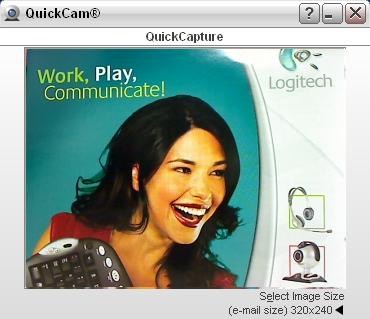
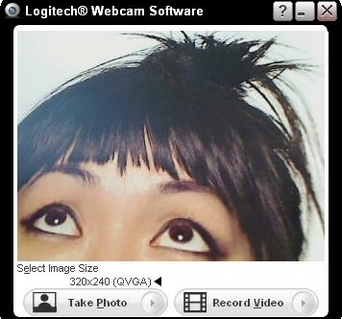
-
웹캠 소프트웨어 창을 닫습니다.
Logitech 웹캠이 Windows Live Messenger 설정에서 선택되어 있는지 확인합니다.
참고: 다음 스크린샷은 QuickCam Communicate STX를 예로 사용하였습니다. Logitech 웹캠을 별도로 지정하지 않은 한 화면은 아래와 같이 표시됩니다.
-
Windows Live Messenger를 실행합니다(시작 > 프로그램 > Windows Live > Messenger)
-
아래와 같이 '도구' 메뉴에서 '오디오 및 비디오 설정'을 선택합니다.
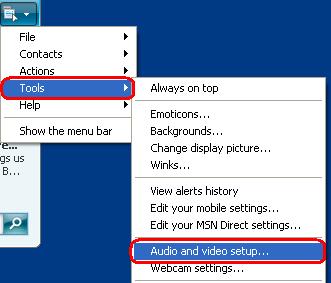
-
마법사가 시작됩니다. '다음'을 클릭합니다.
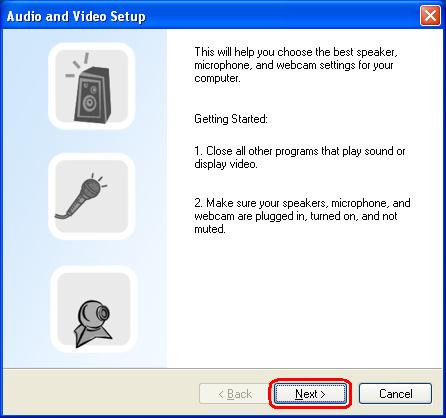
-
아래와 같이 사용할 헤드폰 또는 스피커를 선택합니다.
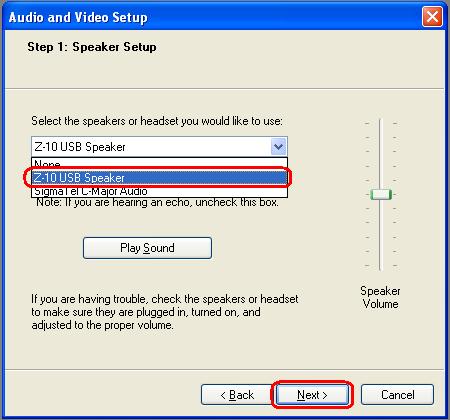
-
아래와 같이 "Click here if you are using headphones(헤드폰을 사용 중인 경우 여기를 클릭)" 확인란을 선택합니다.
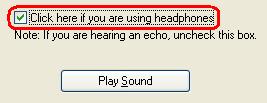
-
'소리 재생' 단추를 클릭하여 스피커에서 사운드를 들을 수 있는지 확인합니다.
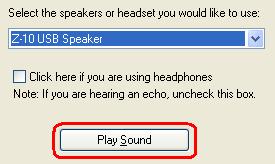
-
Logitech 웹캠에 내장 마이크가 포함되어 있는 경우 아래와 같이 이 마이크가 '마이크' 드롭다운 메뉴에서 선택되어 있는지 확인합니다.
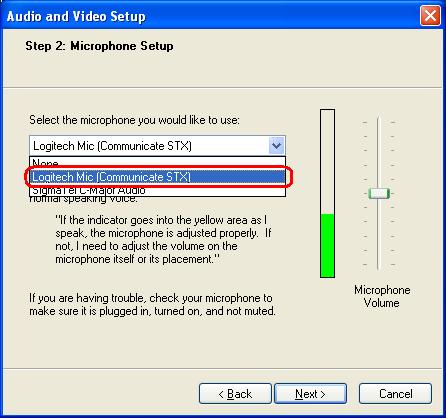
참고: 녹색 표시줄은 사운드 볼륨을 나타냅니다. 마이크에 말을 하고 녹색 표시줄이 움직이는지 확인하여 볼륨을 테스트합니다.
-
아래와 같이 Logitech 웹캠이 '카메라' 드롭다운 메뉴에서 선택되어 있는지 확인합니다:
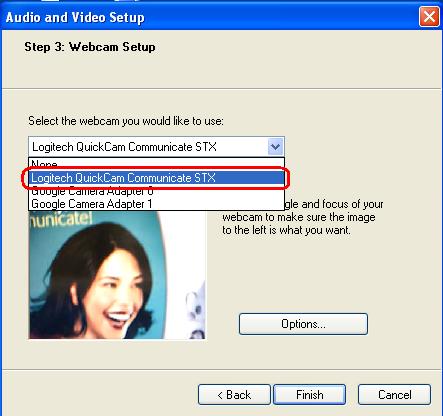
여전히 다른 사람을 보거나 들을 수 없는 경우 다음을 비롯한 여러 가지 가능한 문제가 있을 수 있습니다.
- Windows 또는 타사 방화벽
- 인터넷 서비스 공급자(AT&T, Comcast 등)가 특정 서비스를 차단하고 있을 수 있습니다.
- Windows 시스템 구성 요소 누락.
이러한 문제에 대한 지원을 받으려면 비디오 서비스 + 소프트웨어 페이지를 방문하여 비디오 자습서를 참조하십시오. Windows Live Messenger의 도움말 페이지를 방문할 수도 있습니다.
중요 고지: Logitech은 펌웨어 업데이트 도구를 더 이상 지원하거나 유지보수하지 않습니다. 지원되는 Logitech 장치 에는 Logi Options+ 사용을 적극 권장합니다. 전환 과정에서 도움이 필요하시면 언제든지 도와드리겠습니다.
중요 고지: Logitech은 Logitech Preference Manager를 더 이상 지원하거나 유지보수하지 않습니다. 지원되는 Logitech 장치에는 Logi Options+ 사용을 적극 권장합니다. 전환 과정에서 도움이 필요하시면 언제든지 도와드리겠습니다.
중요 고지: Logitech은 Logitech Control Center를 더이상 지원하거나 유지보수하지 않습니다. 지원되는 Logitech 장치에는 Logi Options+ 사용을 적극 권장합니다. 전환 과정에서 도움이 필요하시면 언제든지 도와드리겠습니다.
중요 고지: Logitech은 Logitech Connection Utility를 더이상 지원하거나 유지보수하지 않습니다. 지원되는 Logitech 장치에는 Logi Options+ 사용을 적극 권장합니다. 전환 과정에서 도움이 필요하시면 언제든지 도와드리겠습니다.
중요 고지: Unifying 소프트웨어는 더 이상 Logitech에서 지원하거나 유지보수하지 않습니다. 지원되는 Logitech 장치에는 Logi Options+를 사용하는 것을 적극 권장합니다. 전환 과정에서 도움이 필요하시면 언제든지 도와드리겠습니다.
중요 고지: Logitech은 SetPoint 소프트웨어를 더 이상 지원하지 않습니다. 지원되는 Logitech 장치에는 Logi Options+ 사용을 적극 권장합니다. 전환 과정에서 도움이 필요하시면 언제든지 도와드리겠습니다.
FAQ(자주 묻는 질문)
이 섹션에 사용할 수있는 제품이 없습니다
